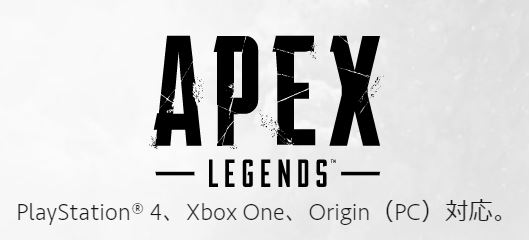PC・PS4・XboxOneで無料配信中のバトロワFPSのApexLegendsでは、英語版、日本語版の声優が違い、両者の言語の音声ボイスを楽しむことができます。
そこで、本日は英語から日本語、日本語から英語のボイスに切り替える方法を記事にします。

英語人口15億人。英語を話せると日本語の約15倍の可能性があるわけです。

Apexでゲームも楽しめて英語も学べますよ!
【PS4版】ApexLegendsの音声切り替え方法
ボイス切替はApexのゲーム内では不可能です。
英語ボイスから日本語ボイス、日本語ボイスから英語ボイスに変更したい場合、PS4の本体設定から行うことになります。
まずは、PS4を起動。
メニュー画面に進みましょう。

続いて箱のマークの「設定」を選びます。
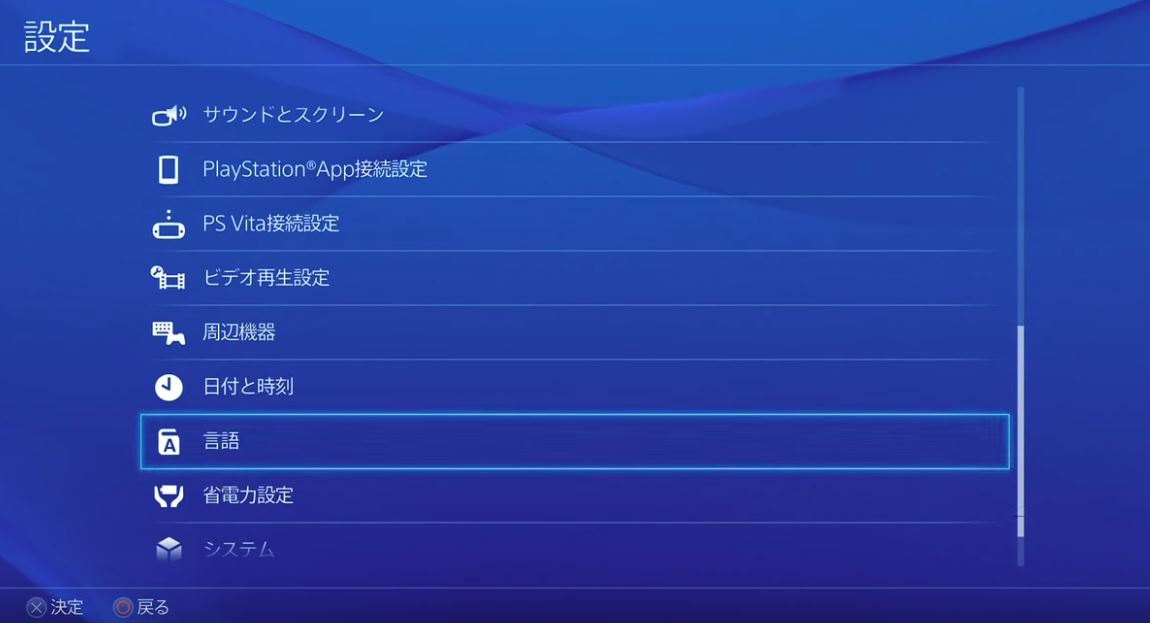
設定画面に進んだら「言語」を選択します。
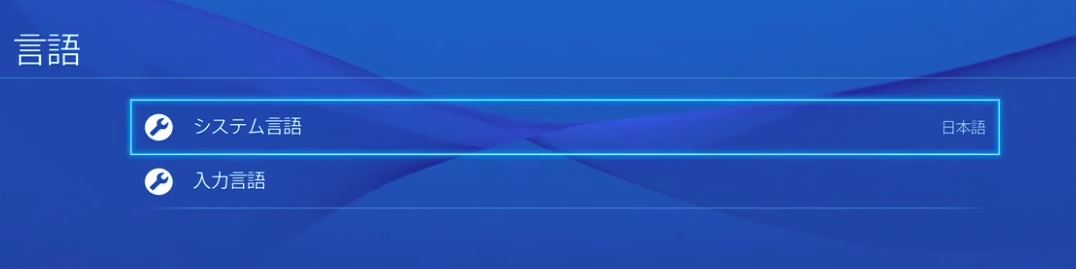
言語画面に進みます。
最初は、システム言語が上画像のように「日本語」になっていると思います。
この際、ボイスは日本語音声になります。
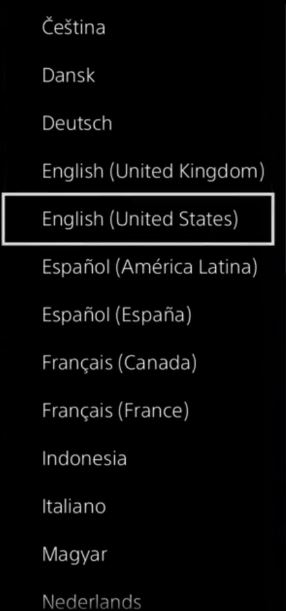
英語ボイスに変更したい場合、「システム言語」を選択して「English(United States)」に変更しましょう。
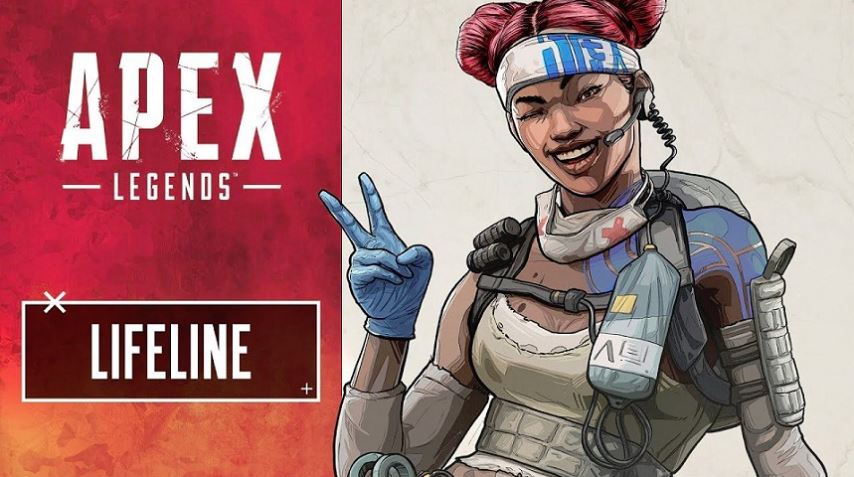
設定以降、apexのゲーム内ボイスは全て英語になり、ライフラインの「ドスケベマシーン~」やジブの「ヘンタイー!」などの噂の空耳ボイスを聞くことができます。
英語ボイスにした際の注意点
英語ボイスにした際、注意点があります。
それは画面が全て英語表記になることです。
PS4の設定で字幕をつけても英語になるので、英語がわからないと理解が難しいかもしれません。
英語ボイスで日本語字幕にする方法 ※注意点あり
ただし、英語ボイスで日本語字幕にする方法もあります。
※ただし、この方法は欠点もあります。
手順は以下の通りです。
まずは上記の「システム言語」で「English (United States)」を選択して英語ボイスに変えましょう
次にApexのアプリを1度消します。
「ApexLegends」のゲームを起動せず「OPTIONS」から「Delete」を選択して削除します。
その後、「Library」>「Purchased」から「ApexLegends」>「Download」を選択し、再び再インストールします。
再インストール後にメニュー画面の「Settings」>「Language」>「System Language」へと進み、システム言語を「English (United States)」を「日本語」に戻します。
これでApexのゲームを起動すれば、日本語字幕のままで、英語ボイスを楽しむことができます。

1度削除するのでデータが消えるか不安になる方も入ると思いますが、セーブデータは消えないので大丈夫です。
ただし、この方法には欠点があります。
それは電源を入れなおすと日本語ボイスに戻る点です。
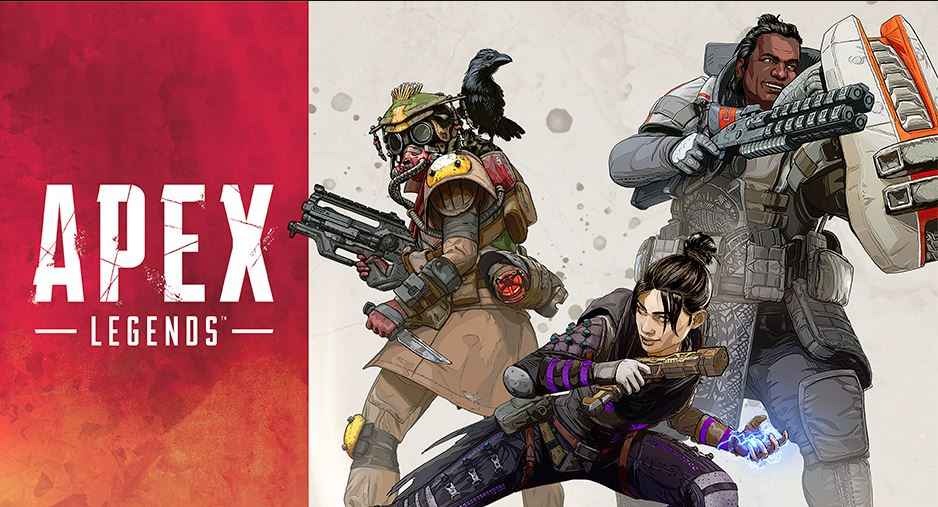
よって、ボイス無効のパーティチャットと同じでゲームを起動するたびに上記の設定をしなおす必要があるため、面倒なことこの上ないですね。
システム言語を日本語、英語以外にした場合
システム言語には、日本語、英語以外の表記があります。
しかし、日本語以外に設定している場合は、英語ボイスで表現されます。
例えば、インドネシア語に設定していてもApexのゲーム内のボイスは英語になります。